u教授pe制作u盘启动软件操作步骤
更新时间:2016-09-19 09:36:34作者:ujiaoshou
很多时候,我们想重装系统,但是我们身边没有系统盘。我们可以利用u教授软件制作u盘启动工具,让您不用光盘就可以装系统。下面就跟大家分享u教授pe制作u盘启动软件操作步骤。
u教授pe制作u盘启动软件操作步骤:
1、首先我们下载u教授u盘启动盘制作工具,建议从官网下载。因为u教授集成了PE系统,但是有一部分PE系统被别有用心的人利用,成了木马。在这里强烈建议大家官网下载。百度教授,会有两个官网,这里不能打链接,大家自己看图。
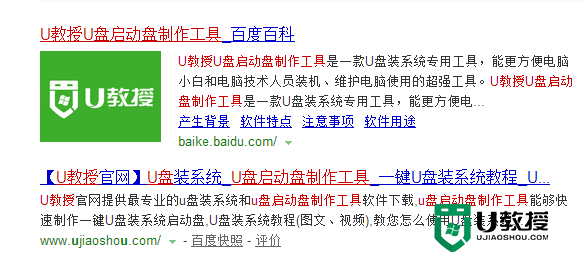
2、点击官网的下载,在这里也有很多历史版本供你选择。建议选择最新版本,因为最新的更新后会减少你安装过程出错的机会。
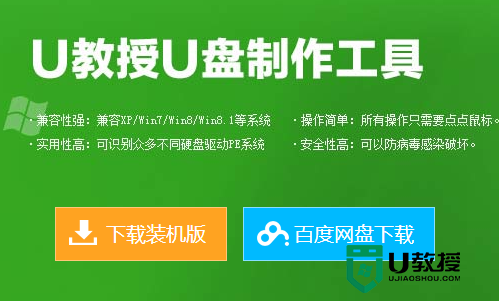
3、下载完成后,解压安装即可。
4、双击软件快捷方式,进入软件页面。注意此时要吧u盘插在电脑上,最好把其他无关的u盘暂时拔掉,以免错误格式化其他盘。
5、选好u盘跟启动模式,点击【一键制作USB启动盘】;
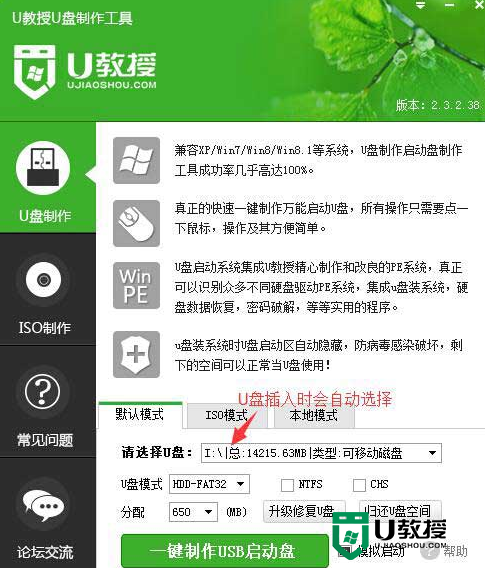
6、制作完成,可以模拟测试一下。但是有条件,不要测试PE,避免发生系统错误。
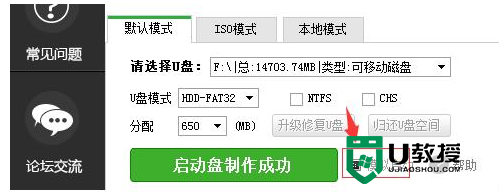
7、最终如果我们看到这个界面,说明我们的系统引导盘创建好了。
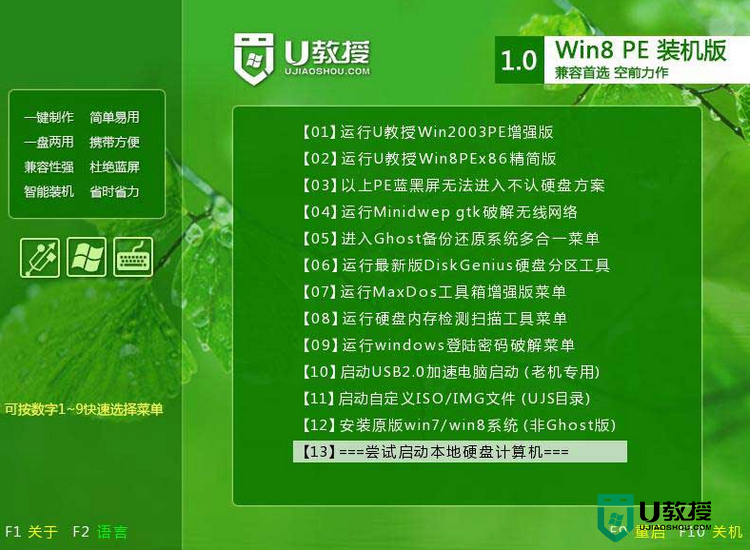
还有不清楚【u教授pe制作u盘启动软件操作步骤】的用户可以参考上述的步骤来设置。更多精彩教程或者是u盘装机技巧想了解都欢迎上u教授查看。
相关教程:
电脑设置u盘启动的步骤
u教授pe制作u盘启动软件操作步骤相关教程
- U教授怎么制作U盘启动器,U盘启动器制作步骤
- u教授u盘启动盘制作流程|u教授u盘启动盘制作方法
- 制作u盘pe启动盘制作教程 u盘怎么制作pe系统盘
- win8 u盘启动怎么制作 u教授win8 u盘启动制作
- U教授U盘启动盘制作步骤方法【图文教程】
- u教授u盘启动盘制作工具的具体步骤
- ultraiso制作u盘启动盘的步骤 怎样用ultraiso制作u盘启动盘
- u教授pe制作u盘启动工具怎么使用
- u教授怎么制作win7 u盘启动盘
- 启动u盘怎么制作,启动u盘制作步骤
- 设置u盘启动
- U盘电脑开机密码方法
- 联想笔记本进bios按什么键设置u盘启动
- 联想笔记本u盘重装启动按什么快捷键
- 日常用U盘启动盘安装系统时遇到的几个问题,分享一下解决方法
- 没有光驱如何重装系统
热门推荐
U盘启动教程推荐
- 1 索尼笔记本怎么设置u盘启动 索尼笔记本u盘启动设置教程
- 2 盈通A6 PRO主板怎样设置u盘启动 盈通A6 PRO主板通过bios设置U盘启动的方法
- 3 盈通H61战警版主板怎么设置u盘启动 盈通H61战警版主板bios设置U盘启动的方法
- 4 老华硕bios进入u盘怎么设置 老华硕bios设置u盘启动步骤
- 5 神舟笔记本f12进不了u盘启动怎么办 神舟电脑f12没有进去u盘启动解决方法
- 6 联想台式机怎么设置u盘启动 联想台式机u盘启动bios设置方法
- 7 联想开机u盘启动按f几 联想开机选择u盘启动按键是什么
- 8 七彩虹C.H61U V23主板如何进入bios设置u盘启动
- 9 surface u盘启动按f几 surface u盘启动快捷键是哪个
- 10 soyo主板u盘启动按f几 soyo主板u盘启动要按哪个键

